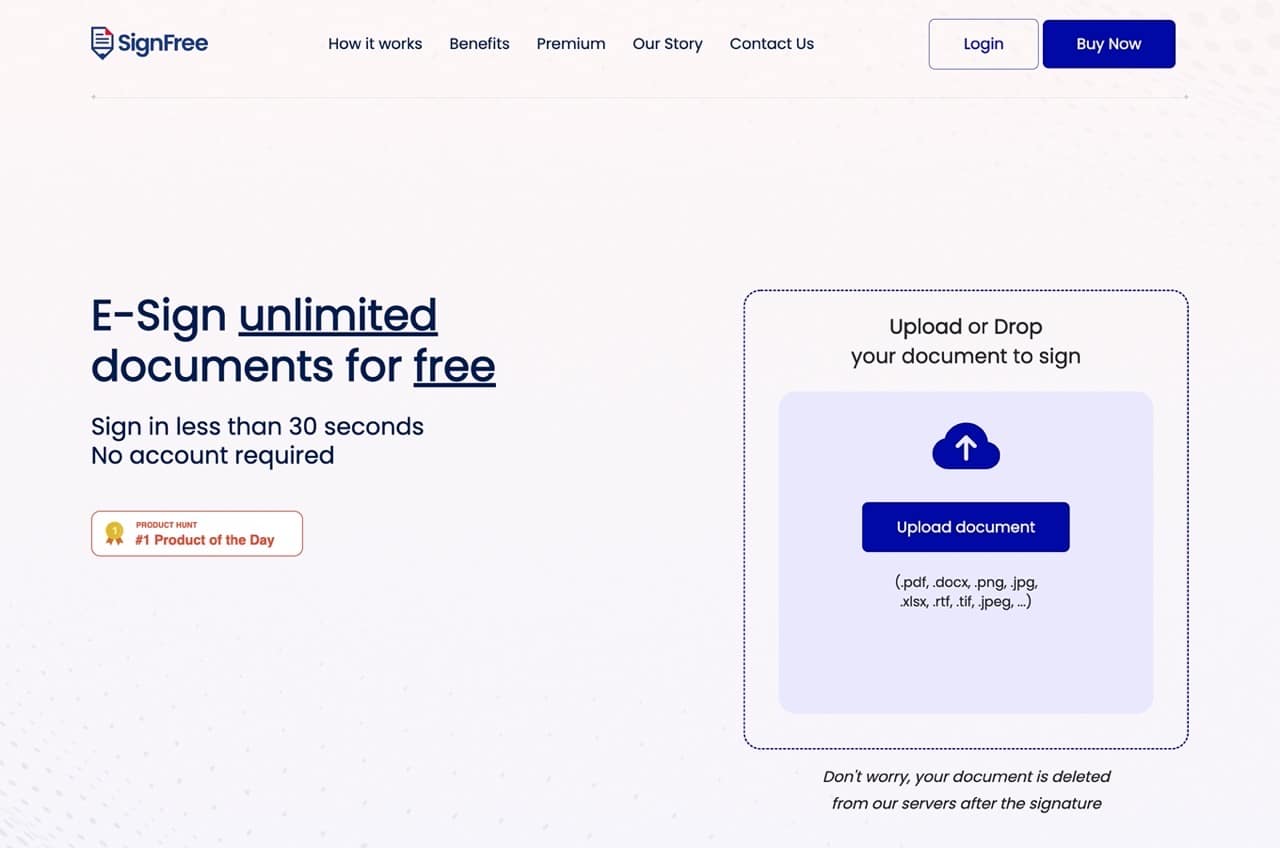
SignFree 是一個免費的線上電子簽名工具,在 30 秒快速完成文件簽名,無需安裝或下載任何軟體、應用程式,而且也不用註冊帳號,唯一需要做的就是打開瀏覽器、將文件拖曳到網站中,就能夠在特定位置加入手寫簽名或文字內容。SignFree 會在提供檔案下載鏈結後 45 分鐘將檔案從伺服器刪除,使用者也會在 Email 附件收到簽署好的文件檔案。
SignFree 支援 PDF、DOCX、PNG、JPG、XLSX、RTF、TIF 和 JPEG 等格式,也可以在手機、平板電腦或是任何行動裝置使用,免費方案就有無限制的電子簽名,所有傳輸過程都經過加密,原則上不會有任何的安全問題,操作方面也非常簡單。
唯一的問題是 SignFree 的加入文字功能不支援中文顯示,如果加入中文字的話在輸出後會發生無法正確顯示的亂碼問題,不過簽名部分則不受影響,有需要為文件或圖片進行「電子簽名」的朋友可以透過此服務快速達成。
SignFree
https://signfree.io/
使用教學
STEP 1
開啟 SignFree 網站後從右側點選「Upload document」上傳要簽名的文件,或是直接將文件拖曳到網站中也可以,支援 PDF、DOCX、PNG、JPG 等各種常見常用的文件和圖片格式。
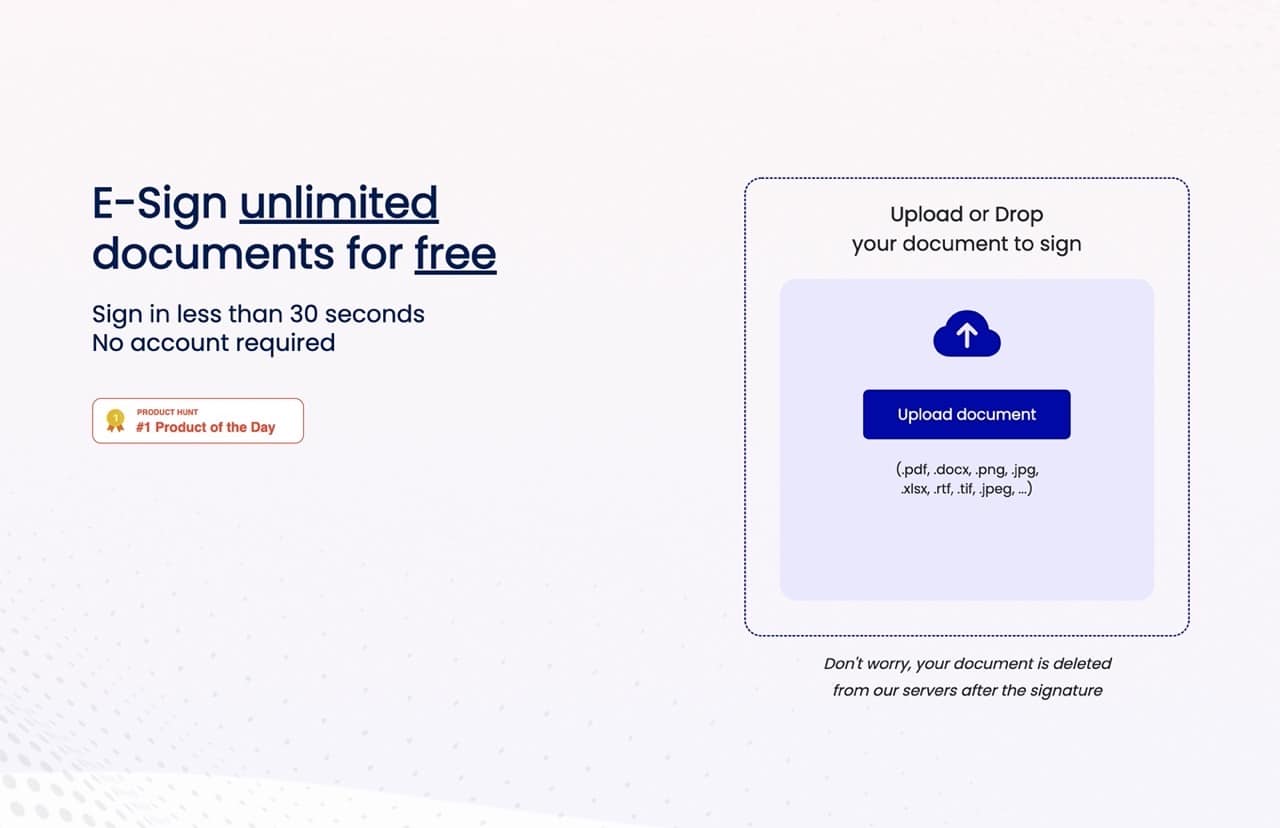
STEP 2
接著會在 SignFree 編輯器看到上傳的檔案,從上方點選「Add a text box」和「Add a signature」分別加入文字方塊和手寫簽名。
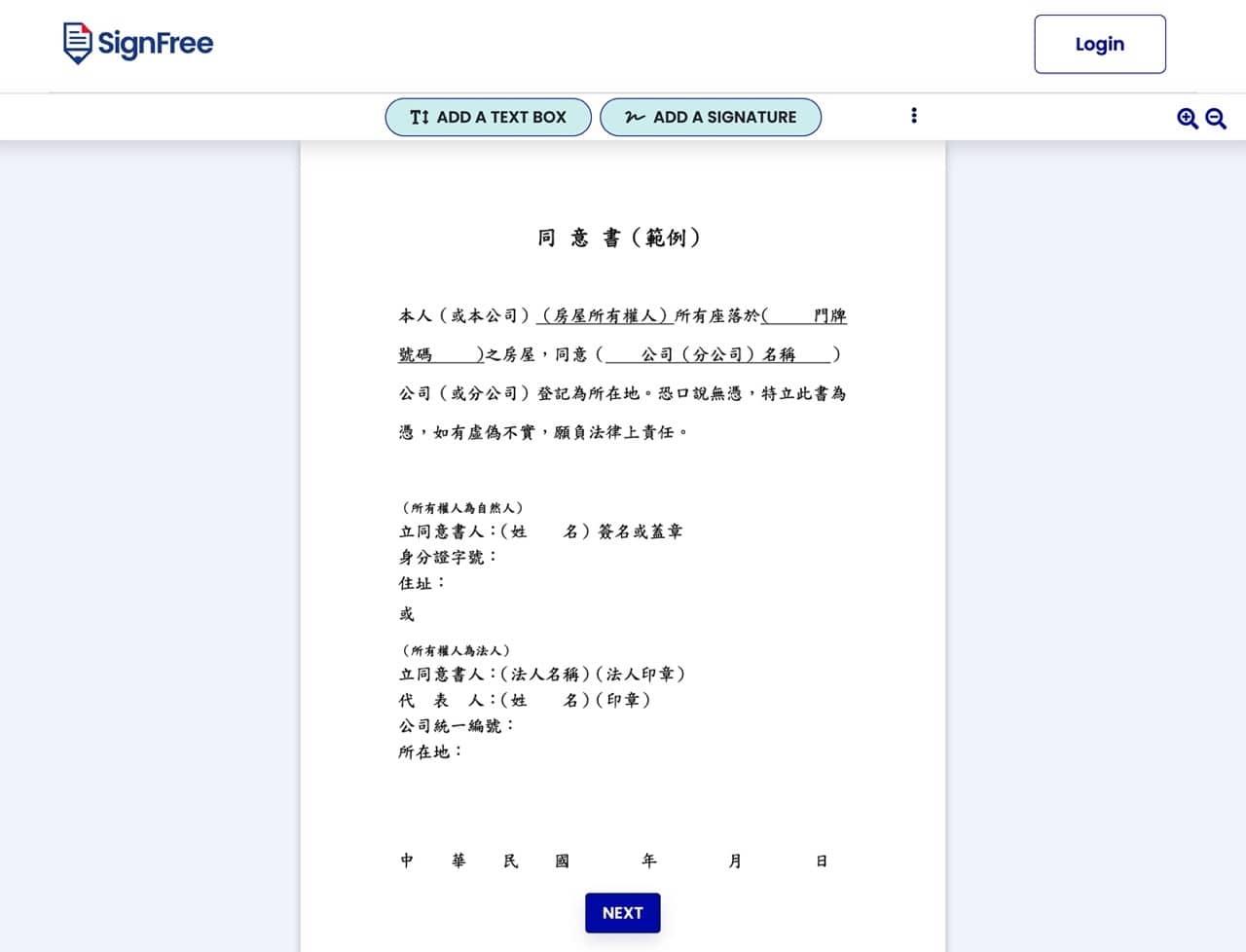
STEP 3
雖然文字方塊部分可輸入中文內容,但依照我的實際測試,如果使用中文的話無法正常顯示(會出現亂碼問題),使用時請注意,以免產生的文件無法順利顯示內容。
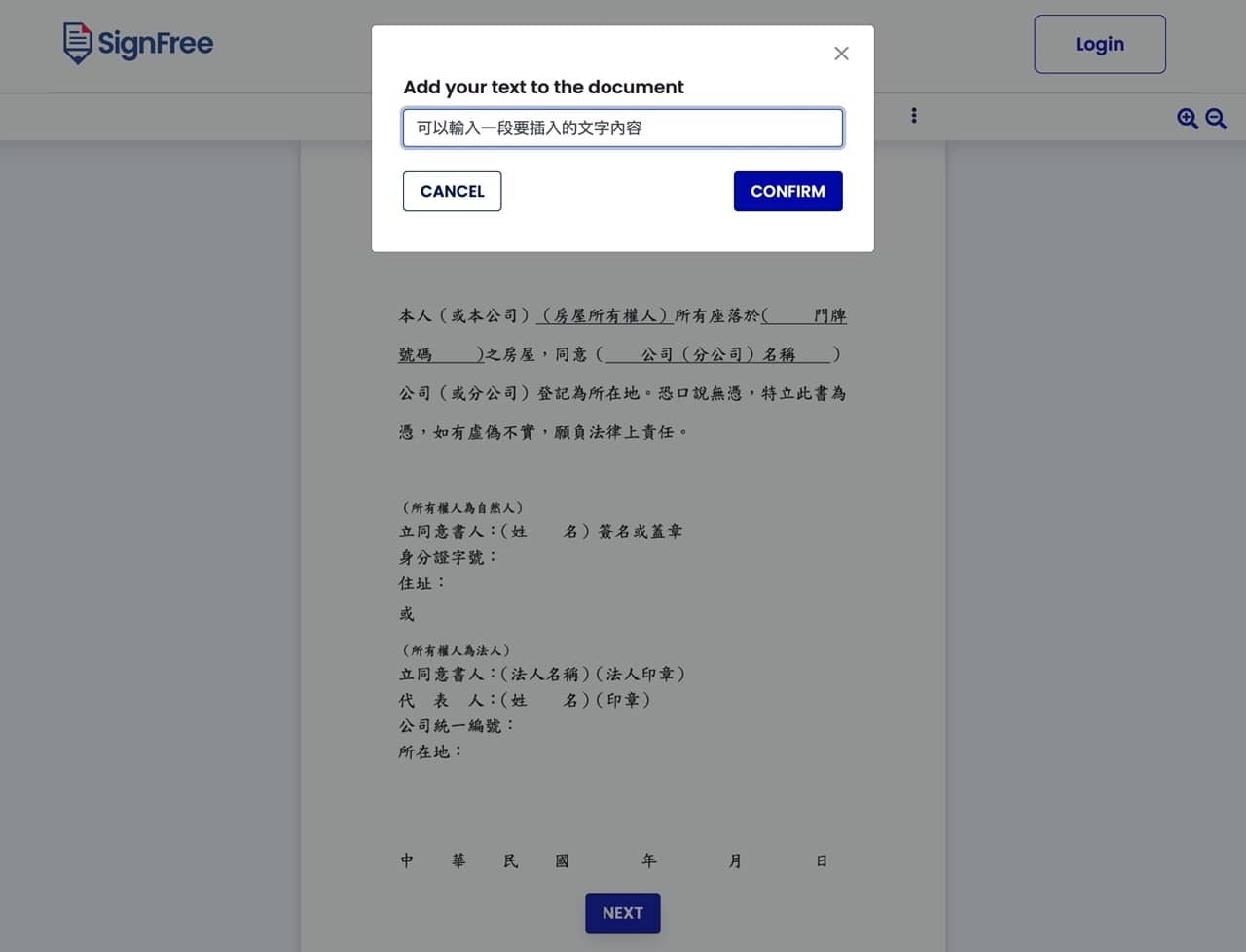
加入文字方塊後調整文字大小,以拖曳方式移動到要顯示的位置,底色在匯出文件後就不會出現,編輯模式是為了讓使用者更容易找到文字或簽名。
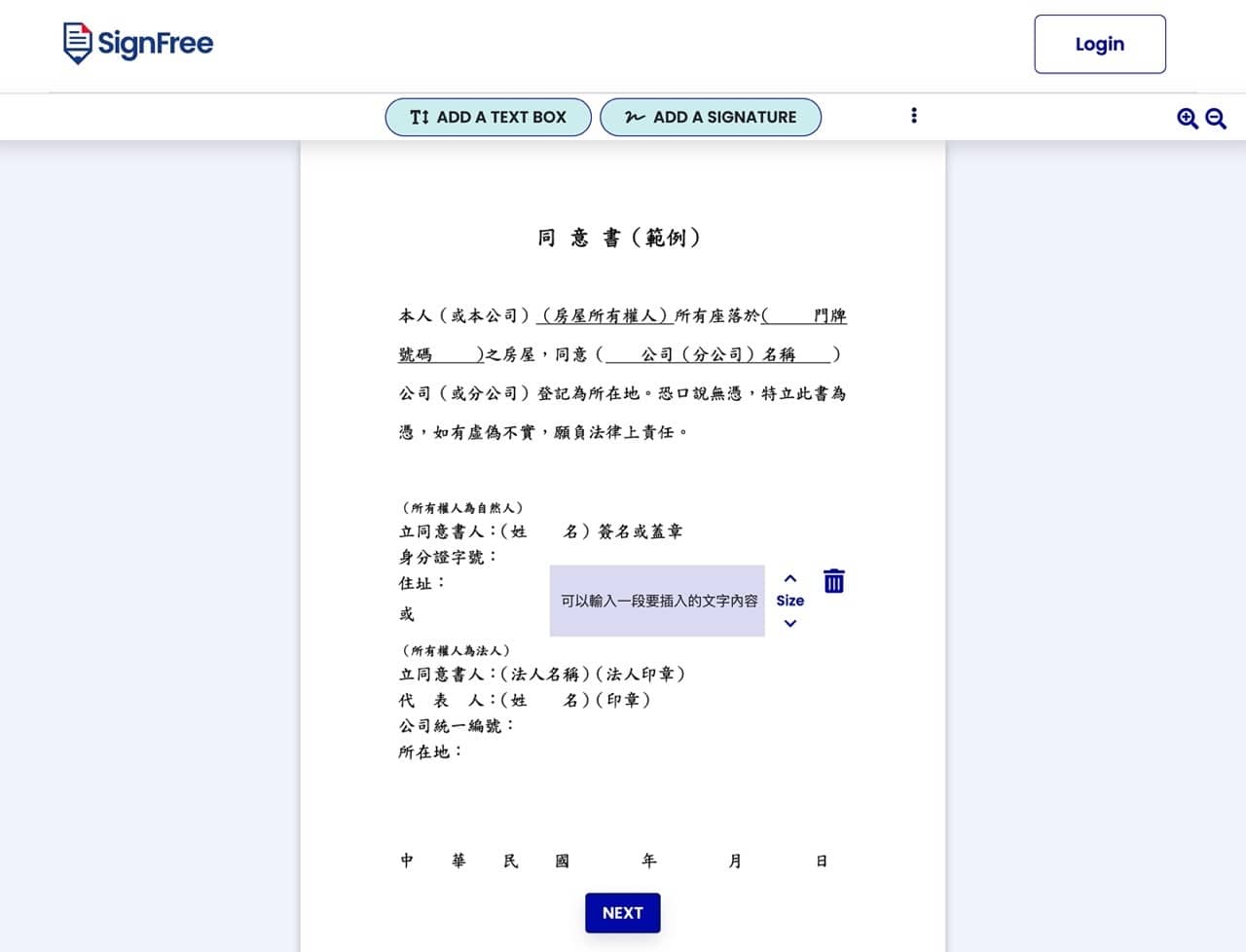
STEP 4
點選編輯器上方「Add a signature」加入電子簽名,直接以滑鼠或是手機在框框內簽名,點右下角確認就能將簽名加入文件或圖片。
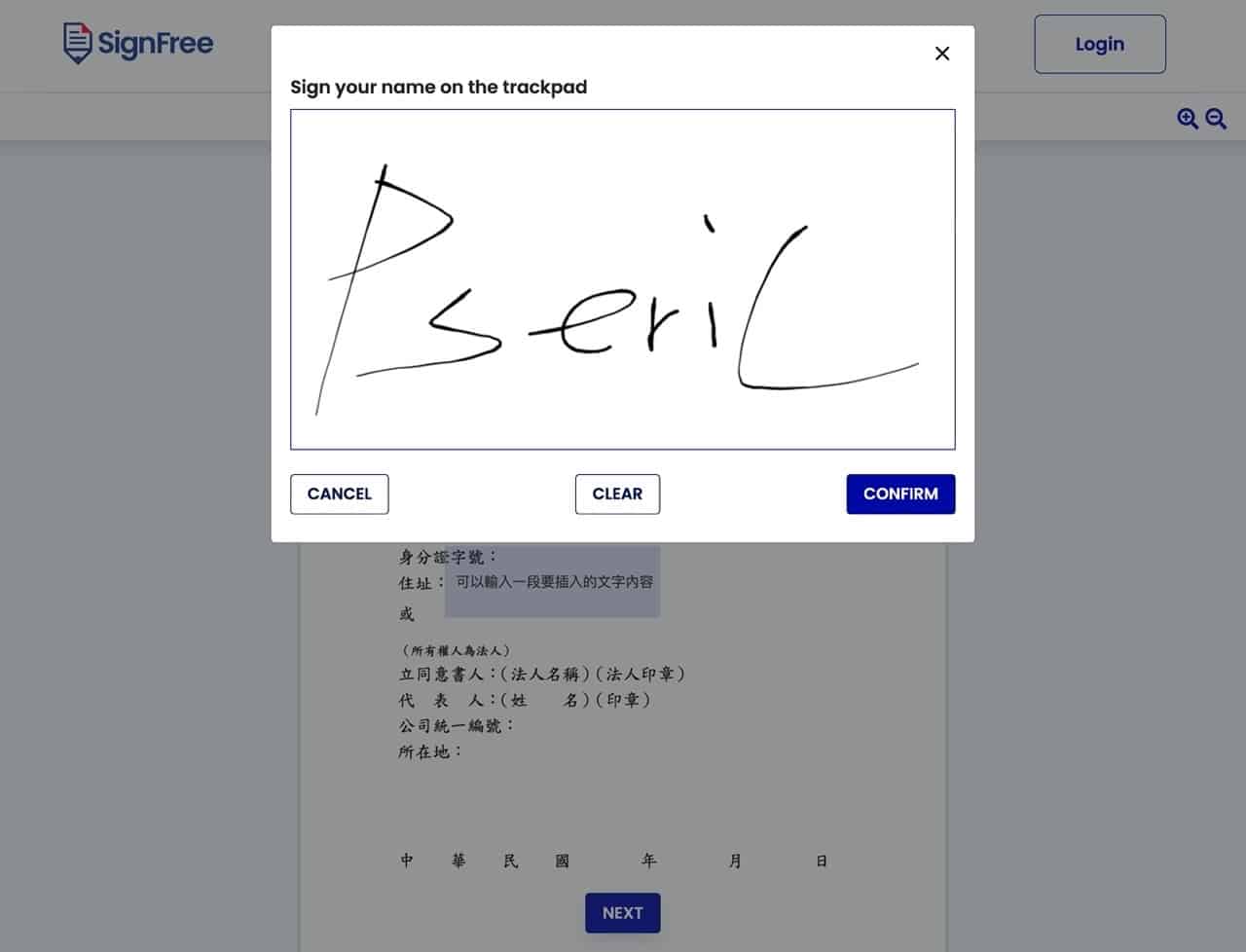
將簽名調整大小、移動到適當的位置完成簽名,點選下方的「NEXT」跳到下一步。
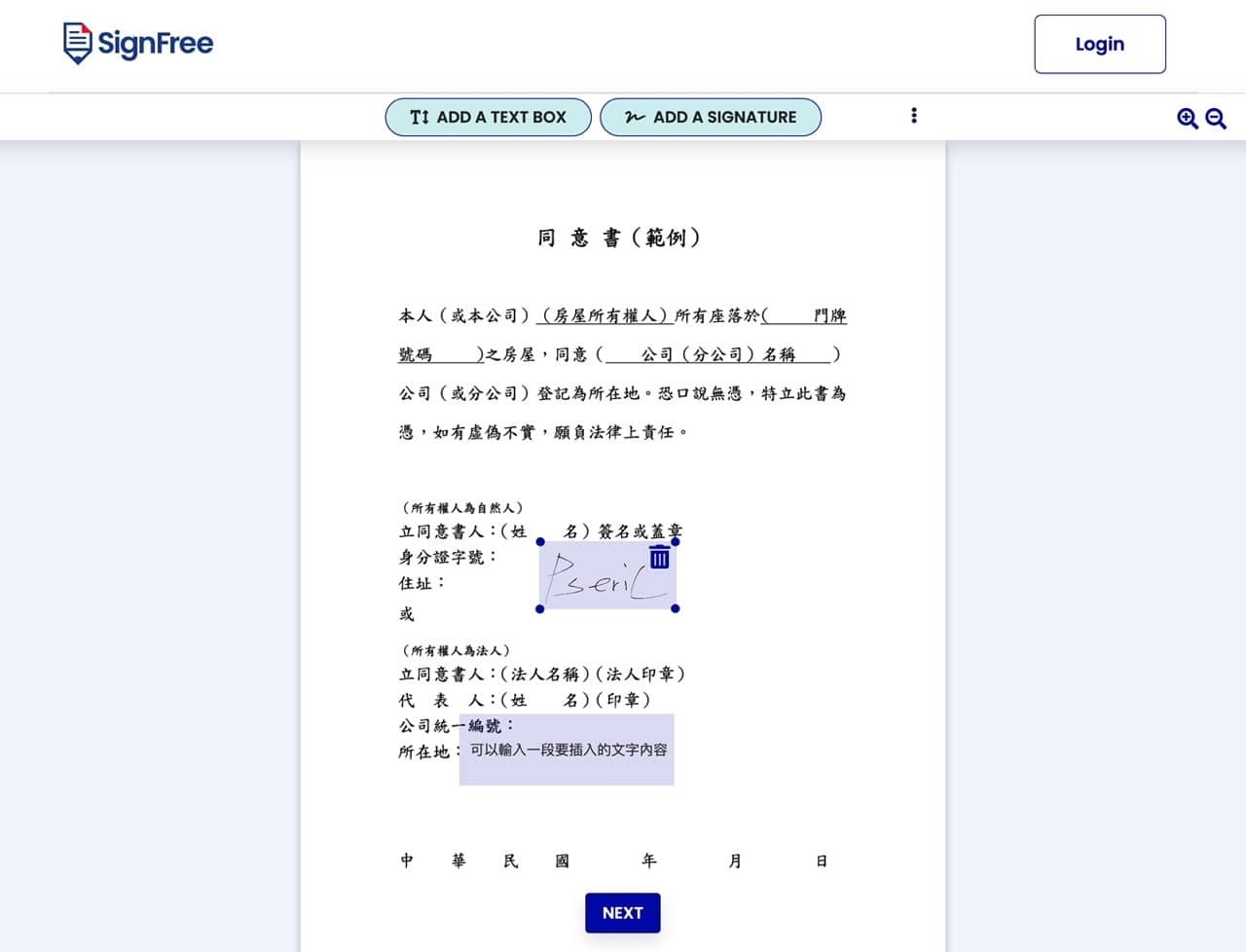
STEP 5
輸入 Email 地址後 SignFree 會將文件直接寄到使用者信箱,如果想收到產品更新、通知、行銷訊息也可勾選底下的選項,預設情況不會選取,不用擔心會收到廣告信。
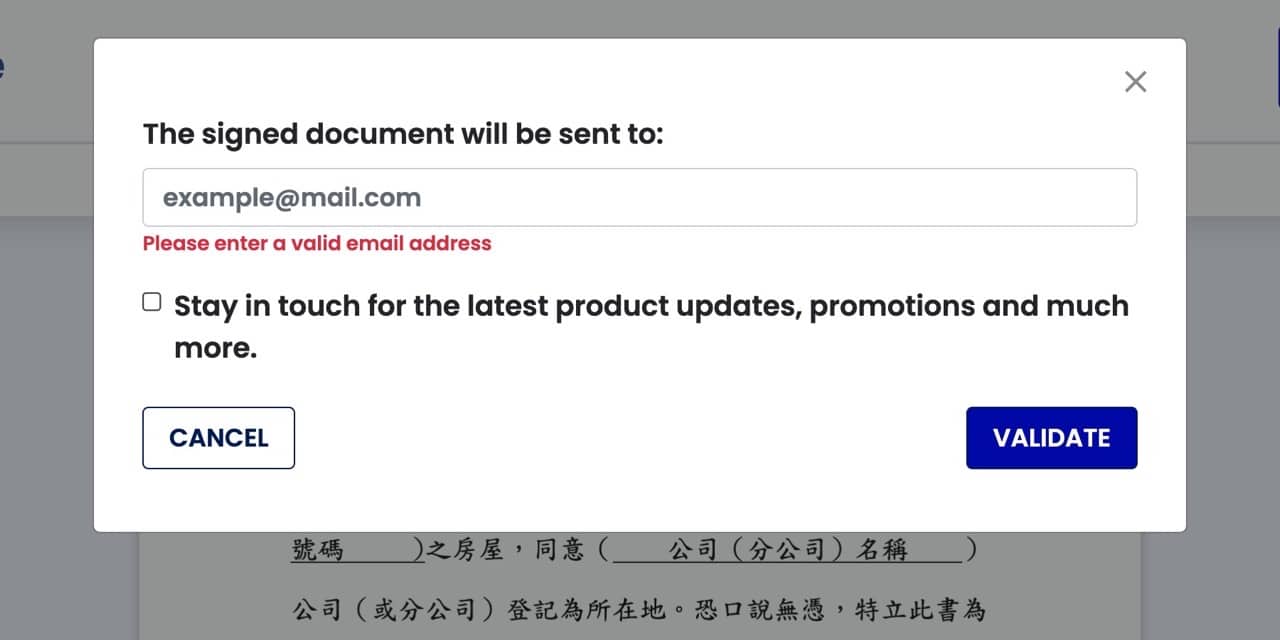
如果隨意輸入一個 Email 地址,也能在下一個畫面點選「DOWNLOAD」下載處理好的文件。
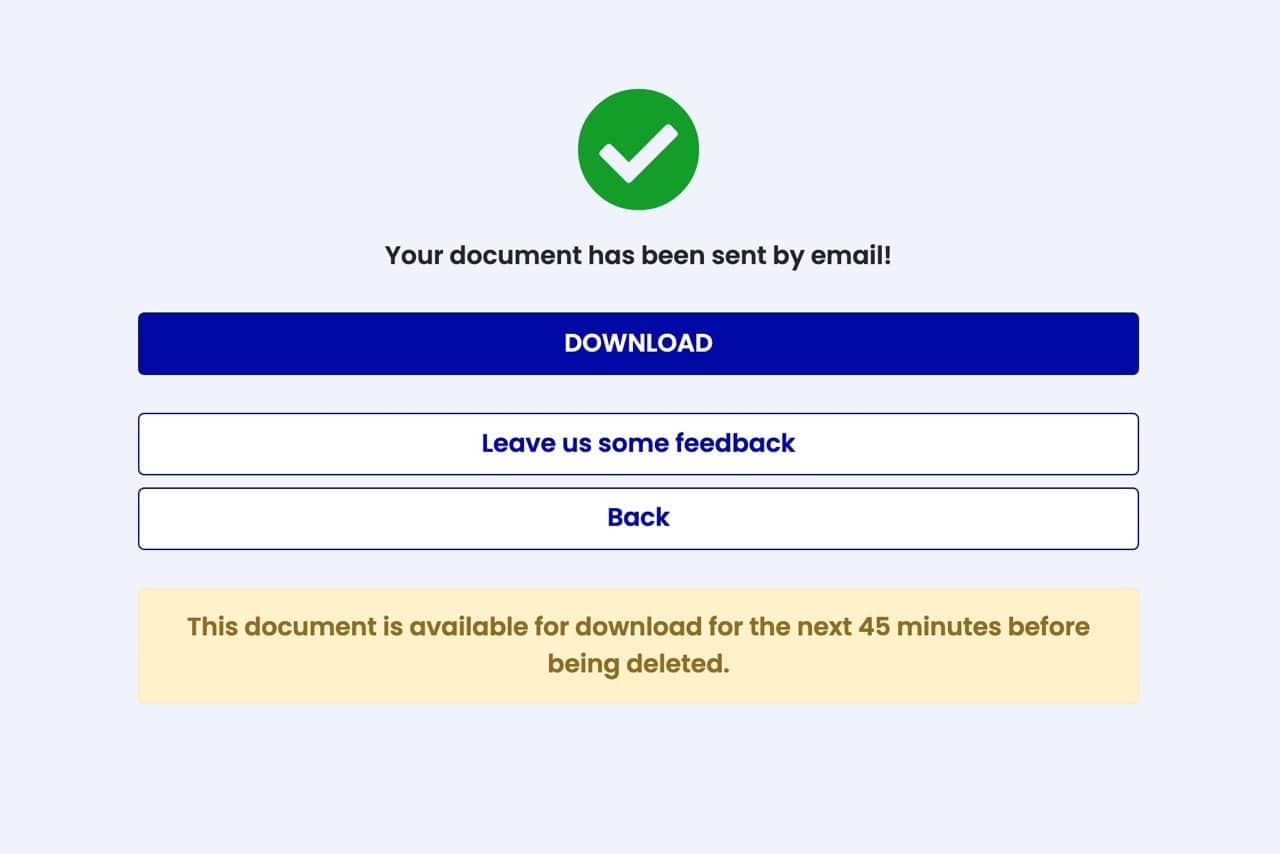
STEP 6
下圖就是使用 SignFree 加入簽名的範例,可以看到最下方的文字方塊中文無法正確顯示,不過電子簽名倒是沒有任何問題,如果要對文件加入電子簽名的話不妨試試看 SignFree ,非常方便、快速而且不用註冊登入。
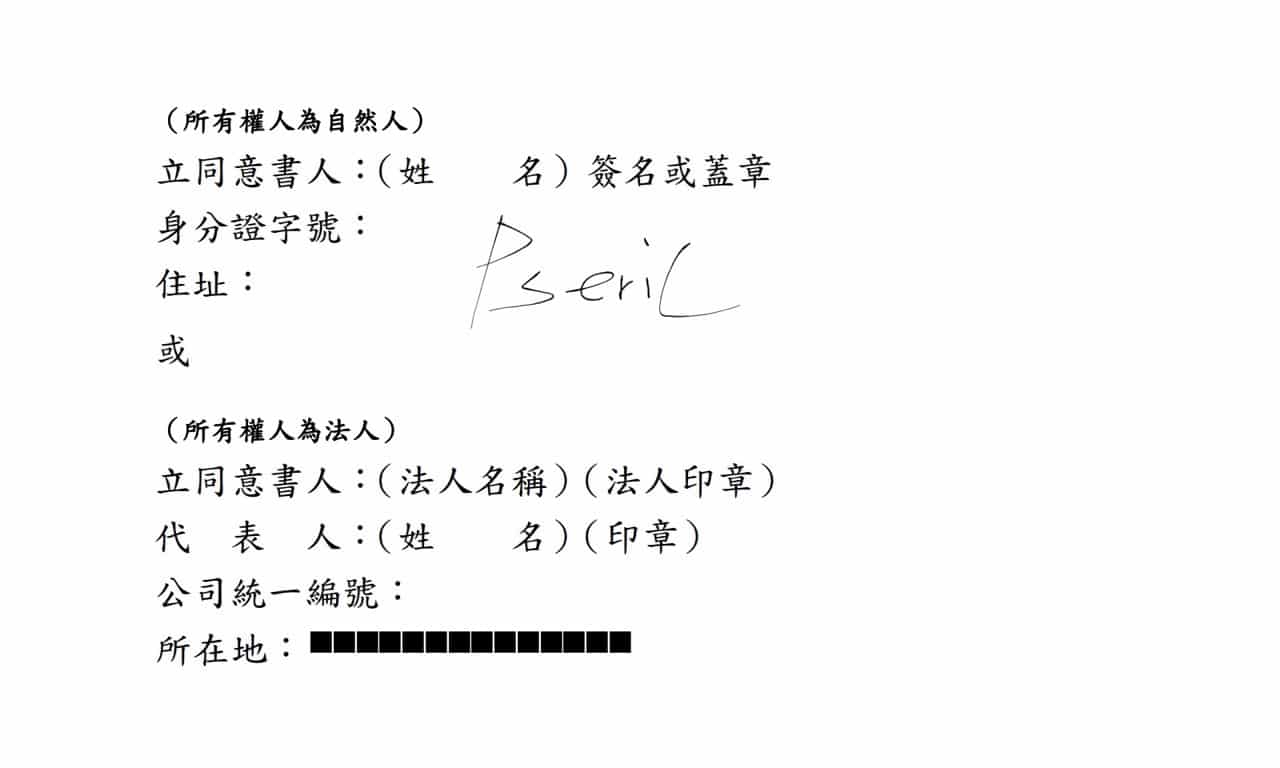
值得一試的三個理由:
- SignFree 可以為文件加入電子簽名或文字方塊
- 支援 PDF、DOCX、PNG、JPG、XLSX、RTF、TIF 等檔案格式
- 檔案下載鏈結會在 45 分鐘後從伺服器刪除,也會自動寄回信箱








